1、首先我们打开要添加光效的图片素材,直接为其添加一个空白图层

2、点击键盘上的alt+delete为其填充黑色

3、之后点击上方工具条中的【滤镜】-【渲染】-【镜头光晕】

4、弹出设置窗口直接点击【确定】

5、之后再次点击【滤镜】-【扭曲】-【水波】
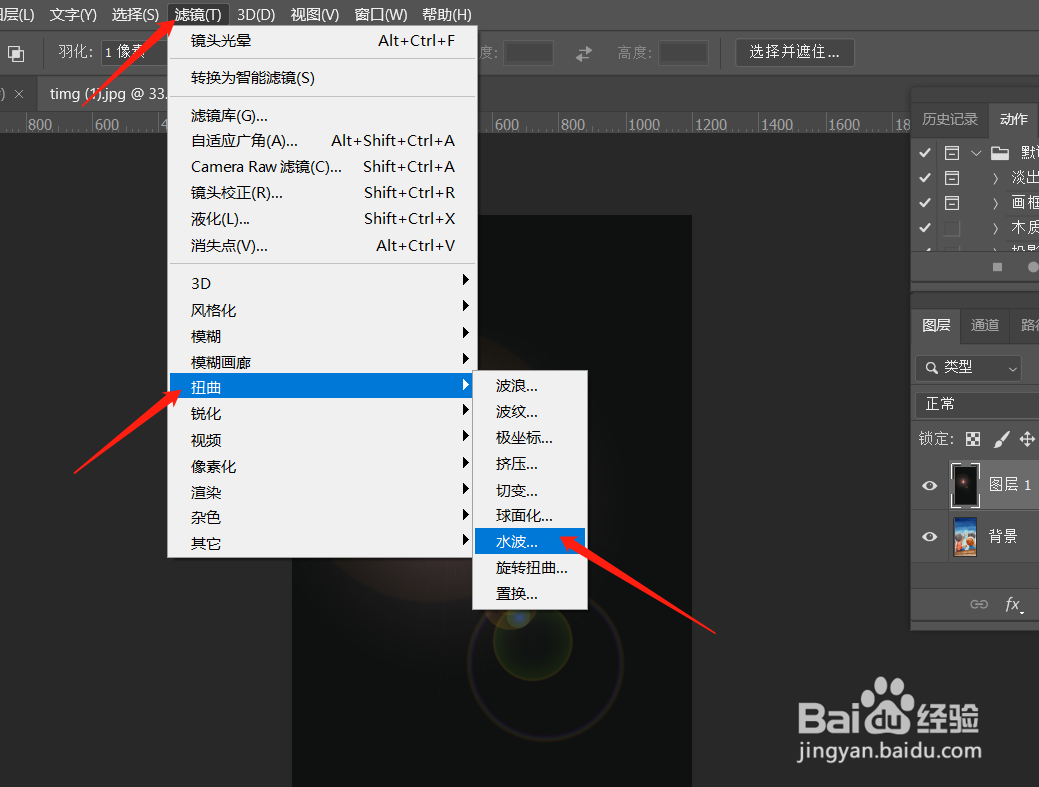
6、弹出设置窗口之后,调整好相关数值后点击【确定】

7、再次点击【滤镜】-【扭曲】-【挤压】

8、数量调整为“-100”,之后点击【确定】
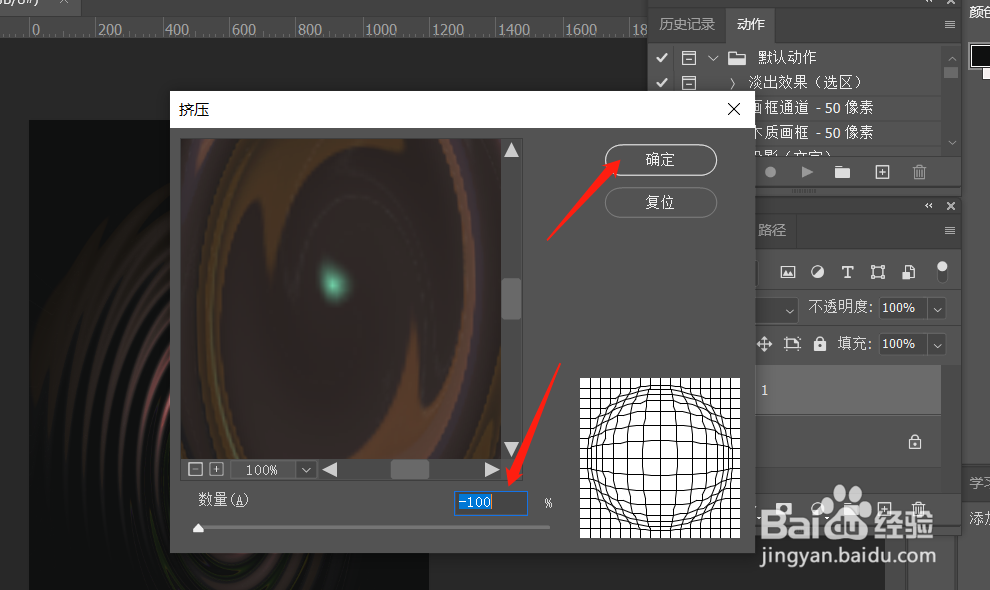
9、现在将图层上方的【正常】改为【颜色减淡】就可以看见光效了。

10、继续点击ctrl+t就可以调整光效的位置和大小。效果就完成了。

